OPEL MOKKA 2014 Manual pentru sistemul Infotainment (in Romanian)
Manufacturer: OPEL, Model Year: 2014, Model line: MOKKA, Model: OPEL MOKKA 2014Pages: 241, PDF Size: 4.77 MB
Page 51 of 241
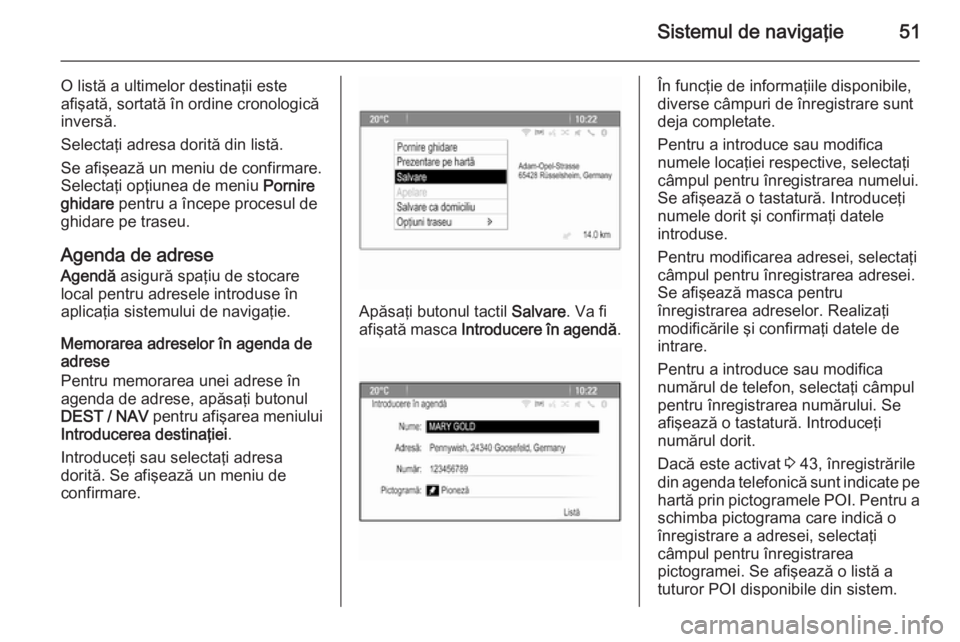
Sistemul de navigaţie51
O listă a ultimelor destinaţii este
afişată, sortată în ordine cronologică
inversă.
Selectaţi adresa dorită din listă.
Se afişează un meniu de confirmare.
Selectaţi opţiunea de meniu Pornire
ghidare pentru a începe procesul de
ghidare pe traseu.
Agenda de adrese
Agendă asigură spaţiu de stocare
local pentru adresele introduse în
aplicaţia sistemului de navigaţie.
Memorarea adreselor în agenda de
adrese
Pentru memorarea unei adrese în agenda de adrese, apăsaţi butonul
DEST / NAV pentru afişarea meniului
Introducerea destinaţiei .
Introduceţi sau selectaţi adresa
dorită. Se afişează un meniu de
confirmare.
Apăsaţi butonul tactil Salvare. Va fi
afişată masca Introducere în agendă .
În funcţie de informaţiile disponibile,
diverse câmpuri de înregistrare sunt
deja completate.
Pentru a introduce sau modifica
numele locaţiei respective, selectaţi
câmpul pentru înregistrarea numelui.
Se afişează o tastatură. Introduceţi
numele dorit şi confirmaţi datele
introduse.
Pentru modificarea adresei, selectaţi
câmpul pentru înregistrarea adresei.
Se afişează masca pentru
înregistrarea adreselor. Realizaţi
modificările şi confirmaţi datele de
intrare.
Pentru a introduce sau modifica
numărul de telefon, selectaţi câmpul
pentru înregistrarea numărului. Se
afişează o tastatură. Introduceţi
numărul dorit.
Dacă este activat 3 43, înregistrările
din agenda telefonică sunt indicate pe hartă prin pictogramele POI. Pentru a
schimba pictograma care indică o
înregistrare a adresei, selectaţi
câmpul pentru înregistrarea
pictogramei. Se afişează o listă a tuturor POI disponibile din sistem.
Page 52 of 241
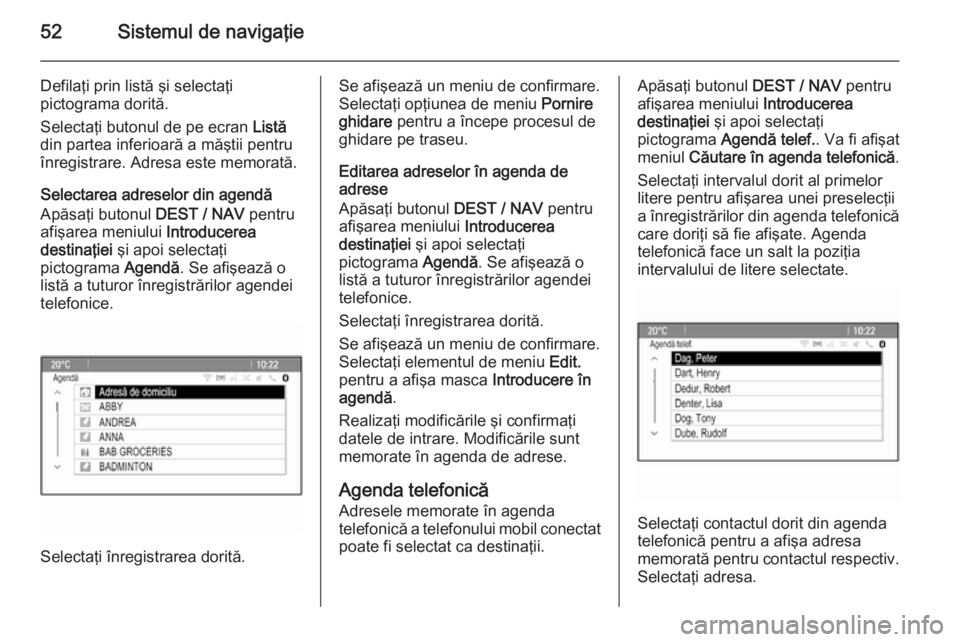
52Sistemul de navigaţie
Defilaţi prin listă şi selectaţi
pictograma dorită.
Selectaţi butonul de pe ecran Listă
din partea inferioară a măştii pentru înregistrare. Adresa este memorată.
Selectarea adreselor din agendă
Apăsaţi butonul DEST / NAV pentru
afişarea meniului Introducerea
destinaţiei şi apoi selectaţi
pictograma Agendă. Se afişează o
listă a tuturor înregistrărilor agendei telefonice.
Selectaţi înregistrarea dorită.
Se afişează un meniu de confirmare.
Selectaţi opţiunea de meniu Pornire
ghidare pentru a începe procesul de
ghidare pe traseu.
Editarea adreselor în agenda de
adrese
Apăsaţi butonul DEST / NAV pentru
afişarea meniului Introducerea
destinaţiei şi apoi selectaţi
pictograma Agendă. Se afişează o
listă a tuturor înregistrărilor agendei telefonice.
Selectaţi înregistrarea dorită.
Se afişează un meniu de confirmare.
Selectaţi elementul de meniu Edit.
pentru a afişa masca Introducere în
agendă .
Realizaţi modificările şi confirmaţi datele de intrare. Modificările sunt
memorate în agenda de adrese.
Agenda telefonicăAdresele memorate în agenda
telefonică a telefonului mobil conectat
poate fi selectat ca destinaţii.Apăsaţi butonul DEST / NAV pentru
afişarea meniului Introducerea
destinaţiei şi apoi selectaţi
pictograma Agendă telef. . Va fi afişat
meniul Căutare în agenda telefonică .
Selectaţi intervalul dorit al primelor
litere pentru afişarea unei preselecţii
a înregistrărilor din agenda telefonică care doriţi să fie afişate. Agenda
telefonică face un salt la poziţia
intervalului de litere selectate.
Selectaţi contactul dorit din agenda
telefonică pentru a afişa adresa
memorată pentru contactul respectiv.
Selectaţi adresa.
Page 53 of 241
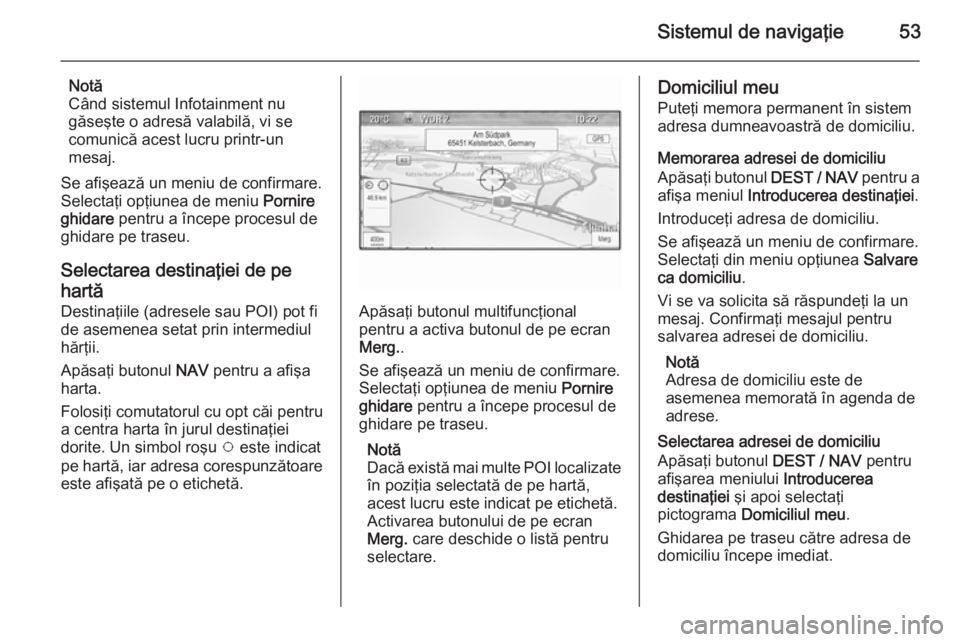
Sistemul de navigaţie53
Notă
Când sistemul Infotainment nu
găseşte o adresă valabilă, vi se
comunică acest lucru printr-un
mesaj.
Se afişează un meniu de confirmare.
Selectaţi opţiunea de meniu Pornire
ghidare pentru a începe procesul de
ghidare pe traseu.
Selectarea destinaţiei de pe hartă Destinaţiile (adresele sau POI) pot fide asemenea setat prin intermediul
hărţii.
Apăsaţi butonul NAV pentru a afişa
harta.
Folosiţi comutatorul cu opt căi pentru
a centra harta în jurul destinaţiei
dorite. Un simbol roşu v este indicat
pe hartă, iar adresa corespunzătoare
este afişată pe o etichetă.
Apăsaţi butonul multifuncţional
pentru a activa butonul de pe ecran
Merg. .
Se afişează un meniu de confirmare.
Selectaţi opţiunea de meniu Pornire
ghidare pentru a începe procesul de
ghidare pe traseu.
Notă
Dacă există mai multe POI localizate
în poziţia selectată de pe hartă,
acest lucru este indicat pe etichetă.
Activarea butonului de pe ecran
Merg. care deschide o listă pentru
selectare.
Domiciliul meu
Puteţi memora permanent în sistem
adresa dumneavoastră de domiciliu.
Memorarea adresei de domiciliu
Apăsaţi butonul DEST / NAV pentru a
afişa meniul Introducerea destinaţiei .
Introduceţi adresa de domiciliu.
Se afişează un meniu de confirmare.
Selectaţi din meniu opţiunea Salvare
ca domiciliu .
Vi se va solicita să răspundeţi la un
mesaj. Confirmaţi mesajul pentru
salvarea adresei de domiciliu.
Notă
Adresa de domiciliu este de
asemenea memorată în agenda de
adrese.
Selectarea adresei de domiciliu
Apăsaţi butonul DEST / NAV pentru
afişarea meniului Introducerea
destinaţiei şi apoi selectaţi
pictograma Domiciliul meu .
Ghidarea pe traseu către adresa de domiciliu începe imediat.
Page 54 of 241
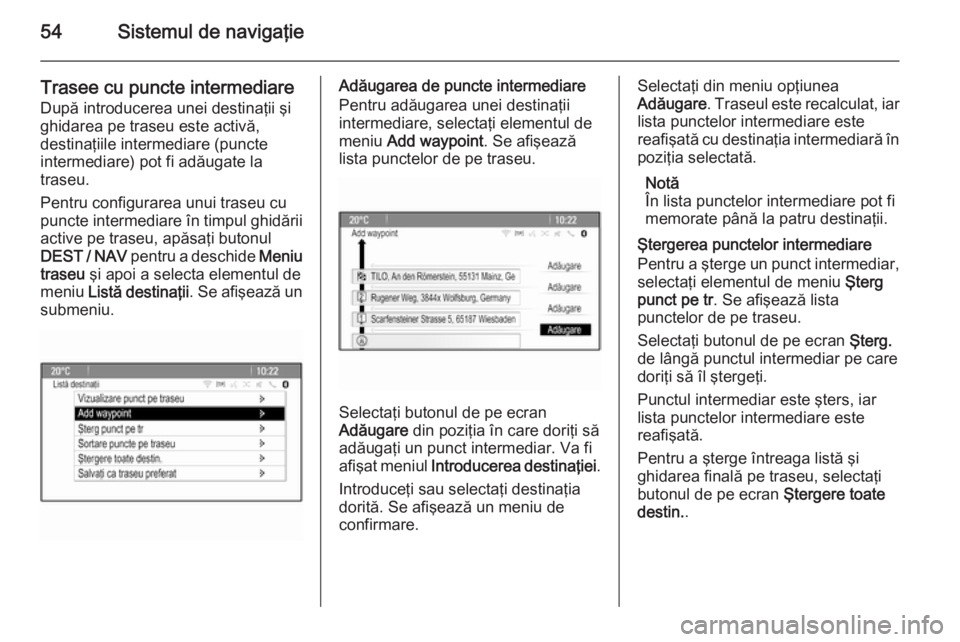
54Sistemul de navigaţie
Trasee cu puncte intermediareDupă introducerea unei destinaţii şi
ghidarea pe traseu este activă,
destinaţiile intermediare (puncte
intermediare) pot fi adăugate la
traseu.
Pentru configurarea unui traseu cu
puncte intermediare în timpul ghidării active pe traseu, apăsaţi butonul
DEST / NAV pentru a deschide Meniu
traseu şi apoi a selecta elementul de
meniu Listă destinaţii . Se afişează un
submeniu.Adăugarea de puncte intermediare
Pentru adăugarea unei destinaţii
intermediare, selectaţi elementul de
meniu Add waypoint . Se afişează
lista punctelor de pe traseu.
Selectaţi butonul de pe ecran
Adăugare din poziţia în care doriţi să
adăugaţi un punct intermediar. Va fi
afişat meniul Introducerea destinaţiei .
Introduceţi sau selectaţi destinaţia
dorită. Se afişează un meniu de
confirmare.
Selectaţi din meniu opţiunea
Adăugare . Traseul este recalculat, iar
lista punctelor intermediare este
reafişată cu destinaţia intermediară în poziţia selectată.
Notă
În lista punctelor intermediare pot fi
memorate până la patru destinaţii.
Ştergerea punctelor intermediare
Pentru a şterge un punct intermediar,
selectaţi elementul de meniu Şterg
punct pe tr . Se afişează lista
punctelor de pe traseu.
Selectaţi butonul de pe ecran Şterg.
de lângă punctul intermediar pe care doriţi să îl ştergeţi.
Punctul intermediar este şters, iar
lista punctelor intermediare este
reafişată.
Pentru a şterge întreaga listă şi
ghidarea finală pe traseu, selectaţi
butonul de pe ecran Ştergere toate
destin. .
Page 55 of 241
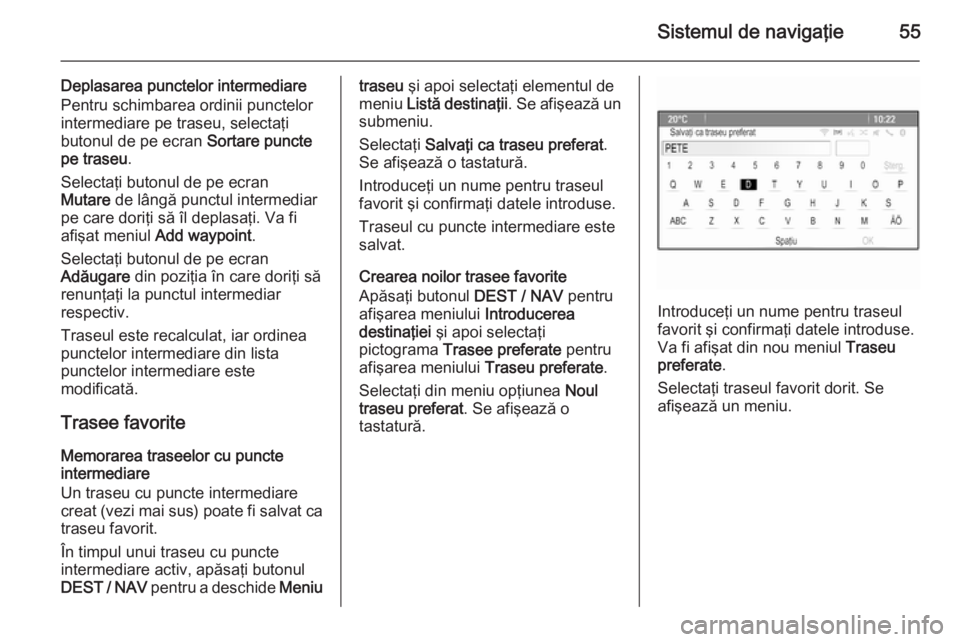
Sistemul de navigaţie55
Deplasarea punctelor intermediare
Pentru schimbarea ordinii punctelor
intermediare pe traseu, selectaţi
butonul de pe ecran Sortare puncte
pe traseu .
Selectaţi butonul de pe ecran
Mutare de lângă punctul intermediar
pe care doriţi să îl deplasaţi. Va fi afişat meniul Add waypoint .
Selectaţi butonul de pe ecran
Adăugare din poziţia în care doriţi să
renunţaţi la punctul intermediar
respectiv.
Traseul este recalculat, iar ordinea
punctelor intermediare din lista
punctelor intermediare este
modificată.
Trasee favorite
Memorarea traseelor cu puncte
intermediare
Un traseu cu puncte intermediare
creat (vezi mai sus) poate fi salvat ca traseu favorit.
În timpul unui traseu cu puncte
intermediare activ, apăsaţi butonul
DEST / NAV pentru a deschide Meniutraseu şi apoi selectaţi elementul de
meniu Listă destinaţii . Se afişează un
submeniu.
Selectaţi Salvaţi ca traseu preferat .
Se afişează o tastatură.
Introduceţi un nume pentru traseul favorit şi confirmaţi datele introduse.
Traseul cu puncte intermediare este
salvat.
Crearea noilor trasee favorite
Apăsaţi butonul DEST / NAV pentru
afişarea meniului Introducerea
destinaţiei şi apoi selectaţi
pictograma Trasee preferate pentru
afişarea meniului Traseu preferate.
Selectaţi din meniu opţiunea Noul
traseu preferat . Se afişează o
tastatură.
Introduceţi un nume pentru traseul favorit şi confirmaţi datele introduse.
Va fi afişat din nou meniul Traseu
preferate .
Selectaţi traseul favorit dorit. Se
afişează un meniu.
Page 56 of 241
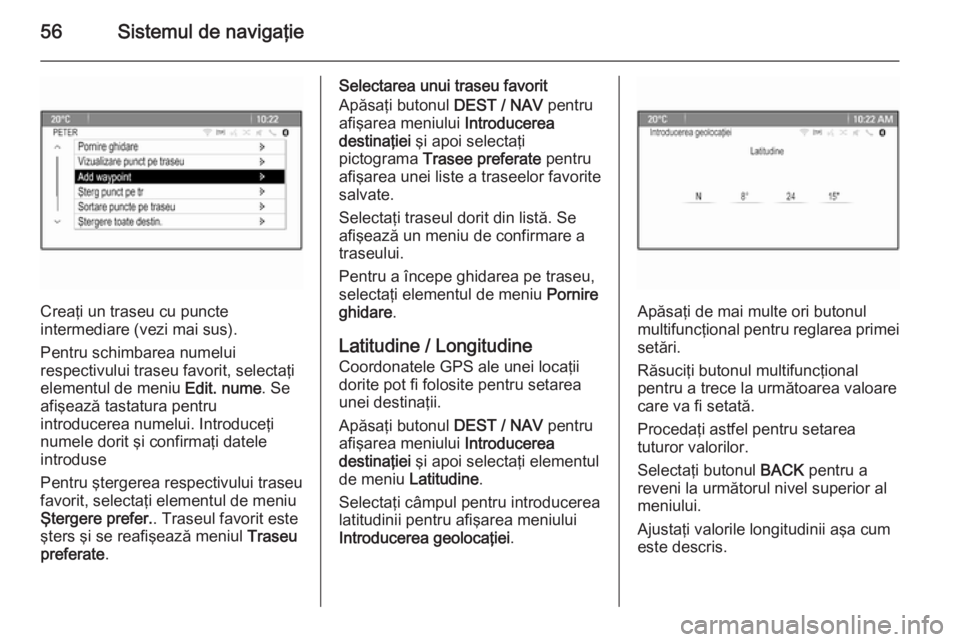
56Sistemul de navigaţie
Creaţi un traseu cu puncte
intermediare (vezi mai sus).
Pentru schimbarea numelui
respectivului traseu favorit, selectaţi
elementul de meniu Edit. nume. Se
afişează tastatura pentru
introducerea numelui. Introduceţi
numele dorit şi confirmaţi datele
introduse
Pentru ştergerea respectivului traseu
favorit, selectaţi elementul de meniu
Ştergere prefer. . Traseul favorit este
şters şi se reafişează meniul Traseu
preferate .
Selectarea unui traseu favorit
Apăsaţi butonul DEST / NAV pentru
afişarea meniului Introducerea
destinaţiei şi apoi selectaţi
pictograma Trasee preferate pentru
afişarea unei liste a traseelor favorite
salvate.
Selectaţi traseul dorit din listă. Se
afişează un meniu de confirmare a
traseului.
Pentru a începe ghidarea pe traseu,
selectaţi elementul de meniu Pornire
ghidare .
Latitudine / Longitudine Coordonatele GPS ale unei locaţii
dorite pot fi folosite pentru setarea
unei destinaţii.
Apăsaţi butonul DEST / NAV pentru
afişarea meniului Introducerea
destinaţiei şi apoi selectaţi elementul
de meniu Latitudine.
Selectaţi câmpul pentru introducerea
latitudinii pentru afişarea meniului
Introducerea geolocaţiei .
Apăsaţi de mai multe ori butonul
multifuncţional pentru reglarea primei setări.
Răsuciţi butonul multifuncţional
pentru a trece la următoarea valoare
care va fi setată.
Procedaţi astfel pentru setarea
tuturor valorilor.
Selectaţi butonul BACK pentru a
reveni la următorul nivel superior al
meniului.
Ajustaţi valorile longitudinii aşa cum
este descris.
Page 57 of 241
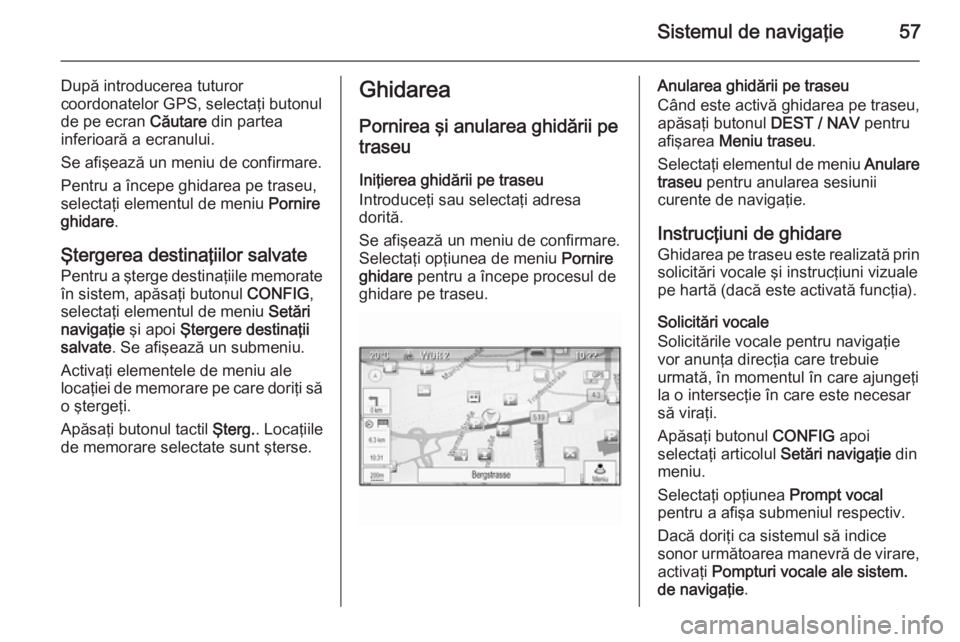
Sistemul de navigaţie57
După introducerea tuturor
coordonatelor GPS, selectaţi butonul de pe ecran Căutare din partea
inferioară a ecranului.
Se afişează un meniu de confirmare.
Pentru a începe ghidarea pe traseu,
selectaţi elementul de meniu Pornire
ghidare .
Ştergerea destinaţiilor salvate Pentru a şterge destinaţiile memorateîn sistem, apăsaţi butonul CONFIG,
selectaţi elementul de meniu Setări
navigaţie şi apoi Ştergere destinaţii
salvate . Se afişează un submeniu.
Activaţi elementele de meniu ale
locaţiei de memorare pe care doriţi să
o ştergeţi.
Apăsaţi butonul tactil Şterg.. Locaţiile
de memorare selectate sunt şterse.Ghidarea
Pornirea şi anularea ghidării pe
traseu
Iniţierea ghidării pe traseu
Introduceţi sau selectaţi adresa
dorită.
Se afişează un meniu de confirmare.
Selectaţi opţiunea de meniu Pornire
ghidare pentru a începe procesul de
ghidare pe traseu.Anularea ghidării pe traseu
Când este activă ghidarea pe traseu, apăsaţi butonul DEST / NAV pentru
afişarea Meniu traseu .
Selectaţi elementul de meniu Anulare
traseu pentru anularea sesiunii
curente de navigaţie.
Instrucţiuni de ghidare
Ghidarea pe traseu este realizată prin
solicitări vocale şi instrucţiuni vizuale
pe hartă (dacă este activată funcţia).
Solicitări vocale
Solicitările vocale pentru navigaţie
vor anunţa direcţia care trebuie
urmată, în momentul în care ajungeţi
la o intersecţie în care este necesar
să viraţi.
Apăsaţi butonul CONFIG apoi
selectaţi articolul Setări navigaţie din
meniu.
Selectaţi opţiunea Prompt vocal
pentru a afişa submeniul respectiv.
Dacă doriţi ca sistemul să indice
sonor următoarea manevră de virare, activaţi Pompturi vocale ale sistem.
de navigaţie .
Page 58 of 241
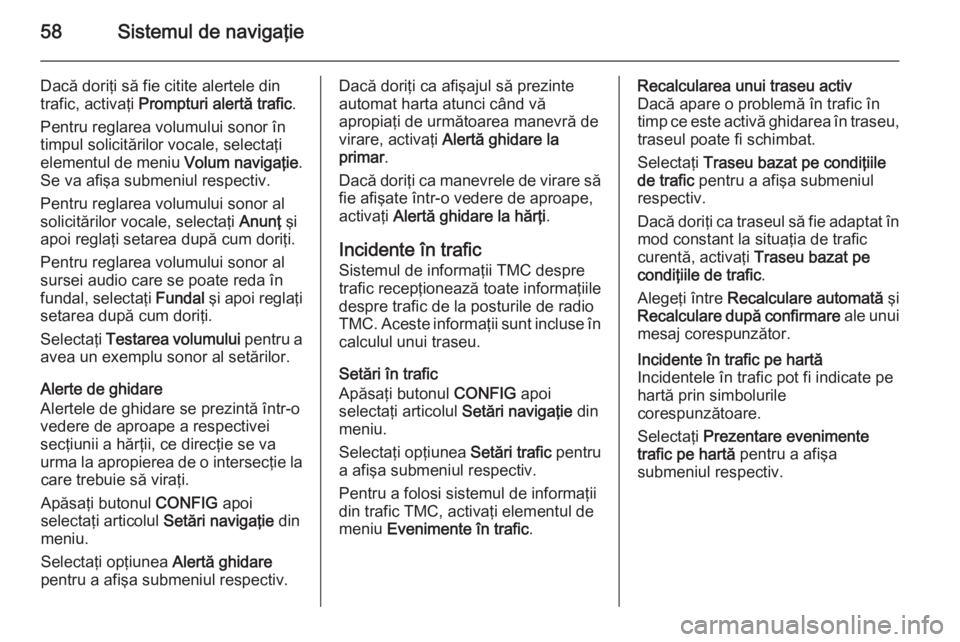
58Sistemul de navigaţie
Dacă doriţi să fie citite alertele din
trafic, activaţi Prompturi alertă trafic .
Pentru reglarea volumului sonor în
timpul solicitărilor vocale, selectaţi
elementul de meniu Volum navigaţie.
Se va afişa submeniul respectiv.
Pentru reglarea volumului sonor al
solicitărilor vocale, selectaţi Anunţ şi
apoi reglaţi setarea după cum doriţi.
Pentru reglarea volumului sonor al
sursei audio care se poate reda în
fundal, selectaţi Fundal şi apoi reglaţi
setarea după cum doriţi.
Selectaţi Testarea volumului pentru a
avea un exemplu sonor al setărilor.
Alerte de ghidare
Alertele de ghidare se prezintă într-o
vedere de aproape a respectivei
secţiunii a hărţii, ce direcţie se va urma la apropierea de o intersecţie la care trebuie să viraţi.
Apăsaţi butonul CONFIG apoi
selectaţi articolul Setări navigaţie din
meniu.
Selectaţi opţiunea Alertă ghidare
pentru a afişa submeniul respectiv.Dacă doriţi ca afişajul să prezinte
automat harta atunci când vă
apropiaţi de următoarea manevră de
virare, activaţi Alertă ghidare la
primar .
Dacă doriţi ca manevrele de virare să
fie afişate într-o vedere de aproape,
activaţi Alertă ghidare la hărţi .
Incidente în trafic
Sistemul de informaţii TMC despre trafic recepţionează toate informaţiile
despre trafic de la posturile de radio
TMC. Aceste informaţii sunt incluse în calculul unui traseu.
Setări în trafic
Apăsaţi butonul CONFIG apoi
selectaţi articolul Setări navigaţie din
meniu.
Selectaţi opţiunea Setări trafic pentru
a afişa submeniul respectiv.
Pentru a folosi sistemul de informaţii
din trafic TMC, activaţi elementul de
meniu Evenimente în trafic .Recalcularea unui traseu activ
Dacă apare o problemă în trafic în
timp ce este activă ghidarea în traseu,
traseul poate fi schimbat.
Selectaţi Traseu bazat pe condiţiile
de trafic pentru a afişa submeniul
respectiv.
Dacă doriţi ca traseul să fie adaptat în
mod constant la situaţia de trafic
curentă, activaţi Traseu bazat pe
condiţiile de trafic .
Alegeţi între Recalculare automată şi
Recalculare după confirmare ale unui
mesaj corespunzător.Incidente în trafic pe hartă
Incidentele în trafic pot fi indicate pe
hartă prin simbolurile
corespunzătoare.
Selectaţi Prezentare evenimente
trafic pe hartă pentru a afişa
submeniul respectiv.
Page 59 of 241
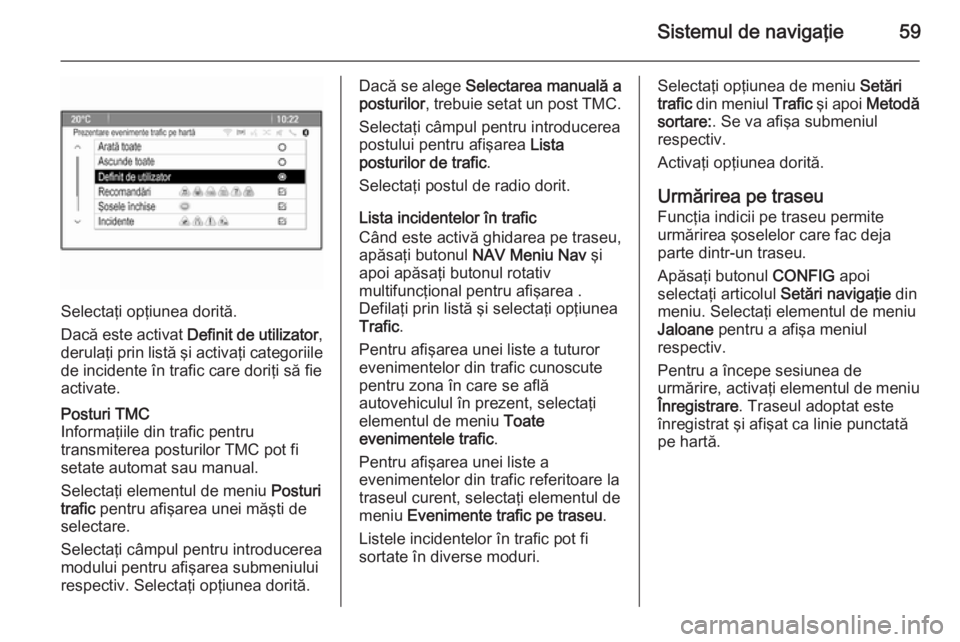
Sistemul de navigaţie59
Selectaţi opţiunea dorită.
Dacă este activat Definit de utilizator ,
derulaţi prin listă şi activaţi categoriile de incidente în trafic care doriţi să fie
activate.
Posturi TMC
Informaţiile din trafic pentru
transmiterea posturilor TMC pot fi
setate automat sau manual.
Selectaţi elementul de meniu Posturi
trafic pentru afişarea unei măşti de
selectare.
Selectaţi câmpul pentru introducerea
modului pentru afişarea submeniului
respectiv. Selectaţi opţiunea dorită.Dacă se alege Selectarea manuală a
posturilor , trebuie setat un post TMC.
Selectaţi câmpul pentru introducerea
postului pentru afişarea Lista
posturilor de trafic .
Selectaţi postul de radio dorit.
Lista incidentelor în trafic
Când este activă ghidarea pe traseu,
apăsaţi butonul NAV Meniu Nav şi
apoi apăsaţi butonul rotativ
multifuncţional pentru afişarea .
Defilaţi prin listă şi selectaţi opţiunea
Trafic .
Pentru afişarea unei liste a tuturor
evenimentelor din trafic cunoscute
pentru zona în care se află
autovehiculul în prezent, selectaţi
elementul de meniu Toate
evenimentele trafic .
Pentru afişarea unei liste a
evenimentelor din trafic referitoare la
traseul curent, selectaţi elementul de
meniu Evenimente trafic pe traseu .
Listele incidentelor în trafic pot fi
sortate în diverse moduri.Selectaţi opţiunea de meniu Setări
trafic din meniul Trafic şi apoi Metodă
sortare: . Se va afişa submeniul
respectiv.
Activaţi opţiunea dorită.
Urmărirea pe traseu
Funcţia indicii pe traseu permite
urmărirea şoselelor care fac deja
parte dintr-un traseu.
Apăsaţi butonul CONFIG apoi
selectaţi articolul Setări navigaţie din
meniu. Selectaţi elementul de meniu
Jaloane pentru a afişa meniul
respectiv.
Pentru a începe sesiunea de
urmărire, activaţi elementul de meniu
Înregistrare . Traseul adoptat este
înregistrat şi afişat ca linie punctată
pe hartă.
Page 60 of 241
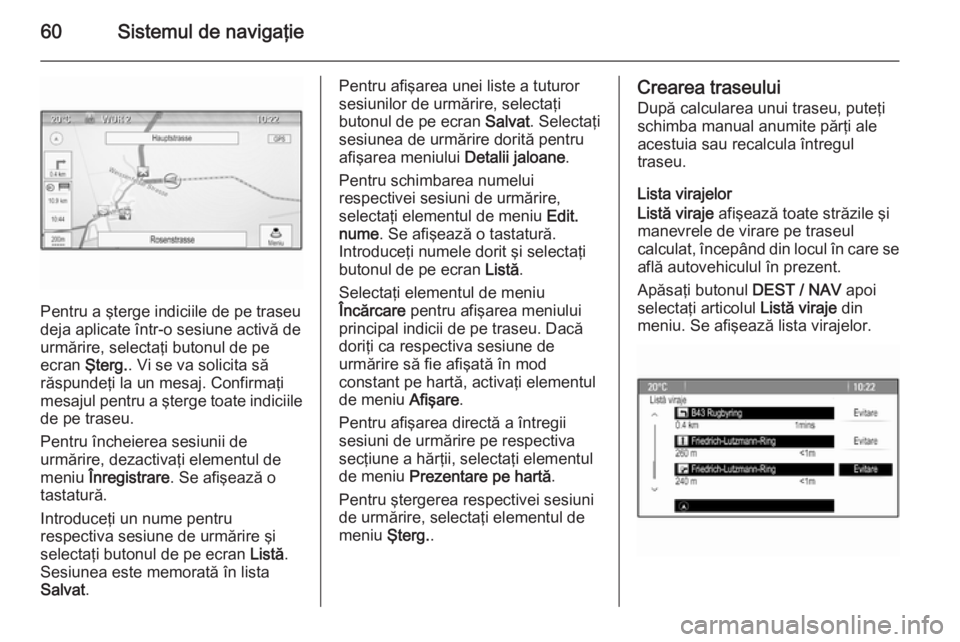
60Sistemul de navigaţie
Pentru a şterge indiciile de pe traseu
deja aplicate într-o sesiune activă de urmărire, selectaţi butonul de pe
ecran Şterg.. Vi se va solicita să
răspundeţi la un mesaj. Confirmaţi
mesajul pentru a şterge toate indiciile
de pe traseu.
Pentru încheierea sesiunii de
urmărire, dezactivaţi elementul de
meniu Înregistrare . Se afişează o
tastatură.
Introduceţi un nume pentru
respectiva sesiune de urmărire şi
selectaţi butonul de pe ecran Listă.
Sesiunea este memorată în lista
Salvat .
Pentru afişarea unei liste a tuturor
sesiunilor de urmărire, selectaţi
butonul de pe ecran Salvat. Selectaţi
sesiunea de urmărire dorită pentru
afişarea meniului Detalii jaloane.
Pentru schimbarea numelui
respectivei sesiuni de urmărire,
selectaţi elementul de meniu Edit.
nume . Se afişează o tastatură.
Introduceţi numele dorit şi selectaţi
butonul de pe ecran Listă.
Selectaţi elementul de meniu
Încărcare pentru afişarea meniului
principal indicii de pe traseu. Dacă
doriţi ca respectiva sesiune de
urmărire să fie afişată în mod
constant pe hartă, activaţi elementul
de meniu Afişare.
Pentru afişarea directă a întregii
sesiuni de urmărire pe respectiva
secţiune a hărţii, selectaţi elementul
de meniu Prezentare pe hartă .
Pentru ştergerea respectivei sesiuni
de urmărire, selectaţi elementul de
meniu Şterg..Crearea traseului
După calcularea unui traseu, puteţi
schimba manual anumite părţi ale
acestuia sau recalcula întregul
traseu.
Lista virajelor
Listă viraje afişează toate străzile şi
manevrele de virare pe traseul
calculat, începând din locul în care se află autovehiculul în prezent.
Apăsaţi butonul DEST / NAV apoi
selectaţi articolul Listă viraje din
meniu. Se afişează lista virajelor.